Vmware用了这么久,装的基本是linux系统,和一些比较老的Windows系统,由于Win7和Win10差别不太大,一直也没怎么用上Win7的。这次装Win7虚拟机顺便记录一下。
1.ISO镜像资源
可以在MSDN镜像资源站进行下载,版本选择如下
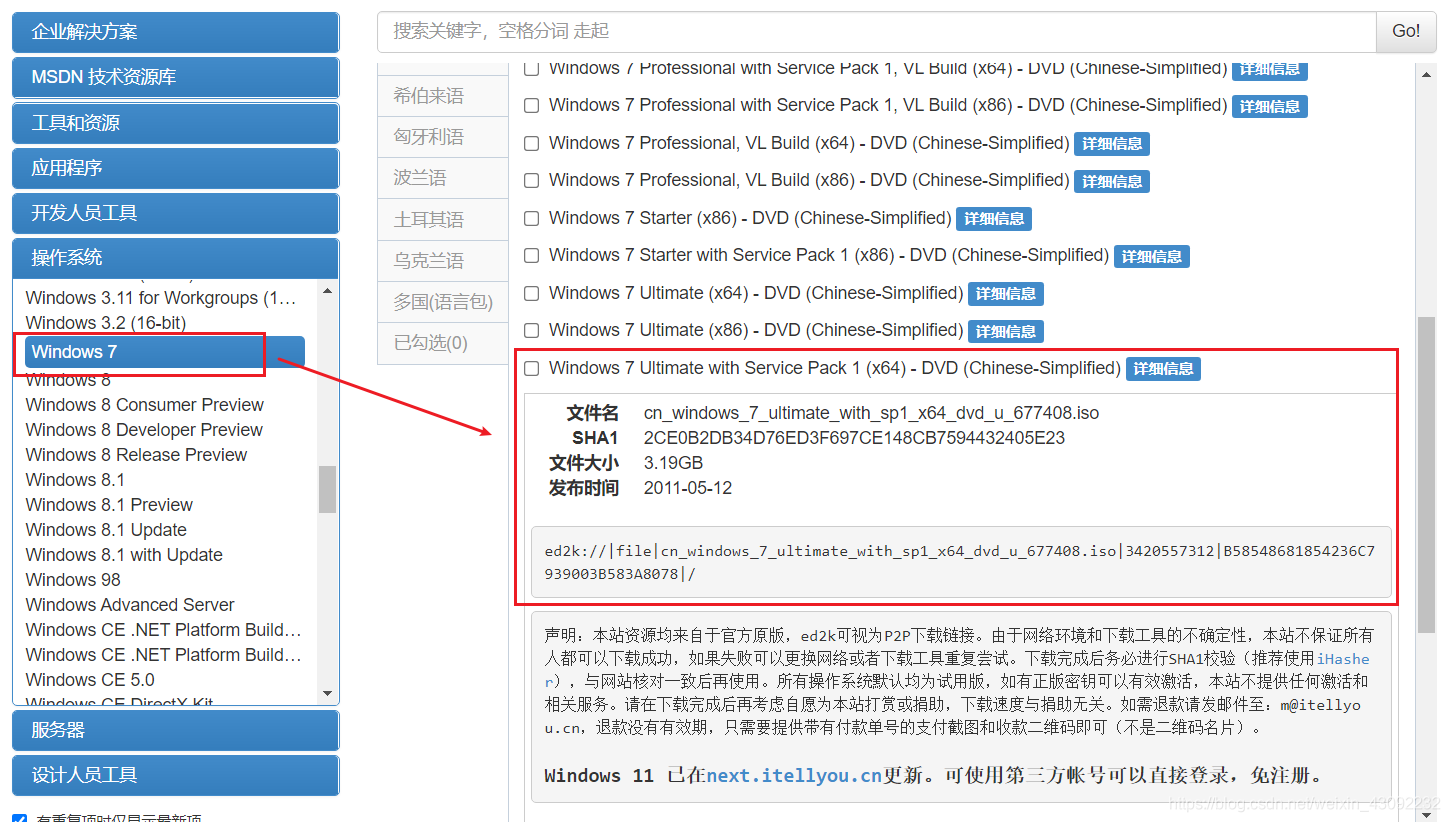
复制ed2k链接直接迅雷下载即可。
2.ISO镜像安装过程
首先选择自定义类型
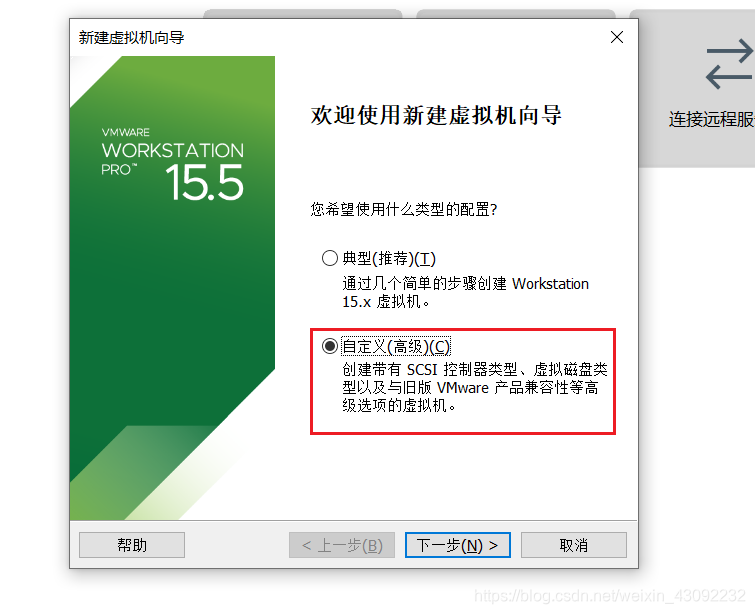
虚拟机硬件兼容性默认即可

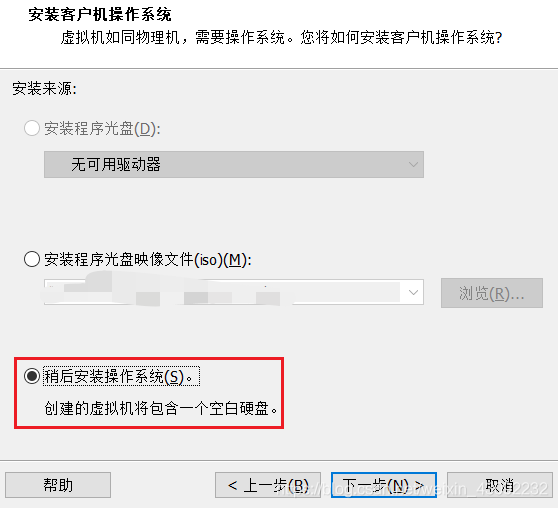
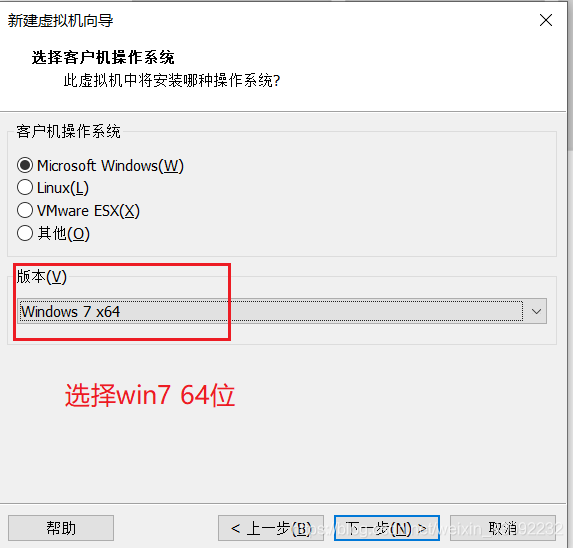

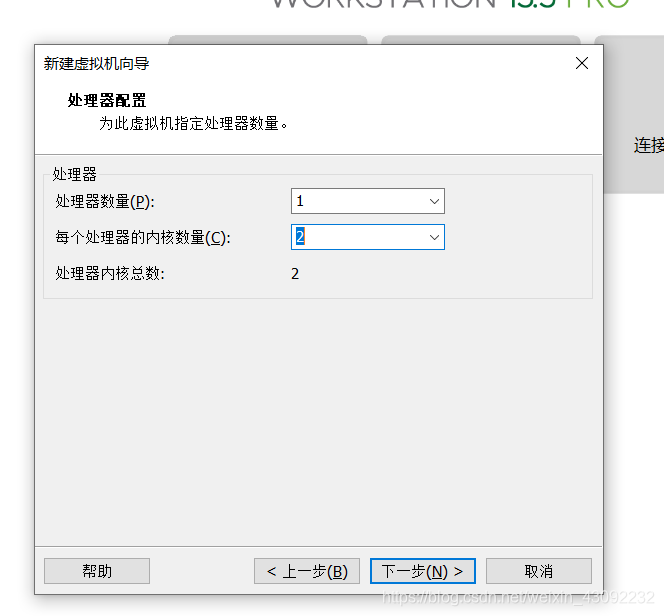
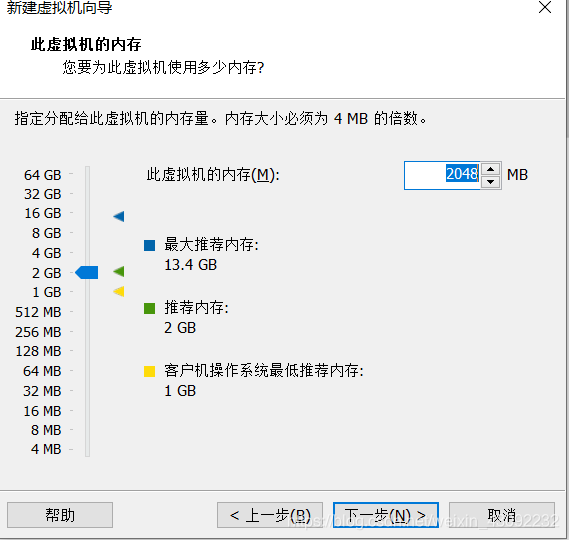
处理器和内存看电脑情况自行分配即可(后期可以更改)
接下来一路默认就可以
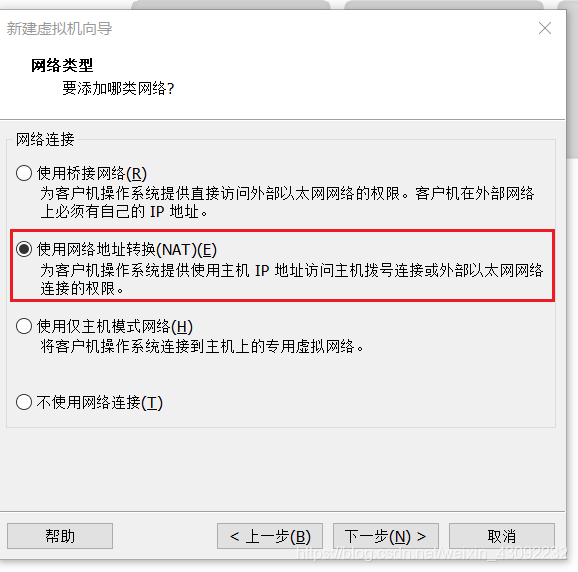
分配磁盘大小为40G
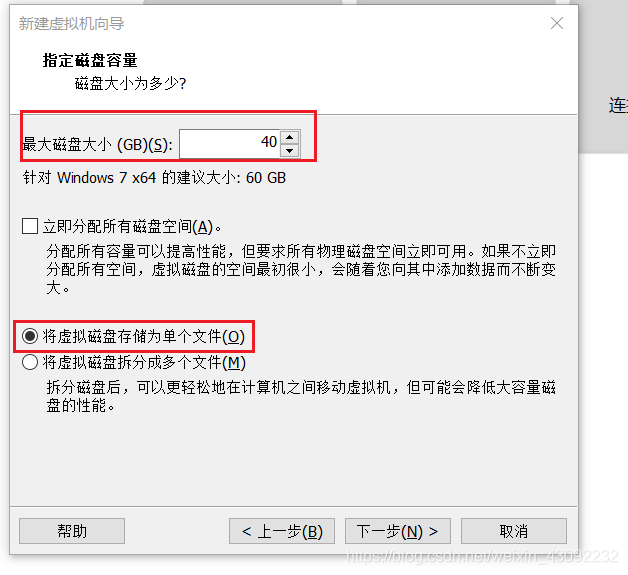
这里记得选择"将虚拟磁盘存储为单个文件",不要选择“立即分配所有磁盘空间”,否则就会立刻分配40G空间。
接下来一直选择默认到最后,完成。
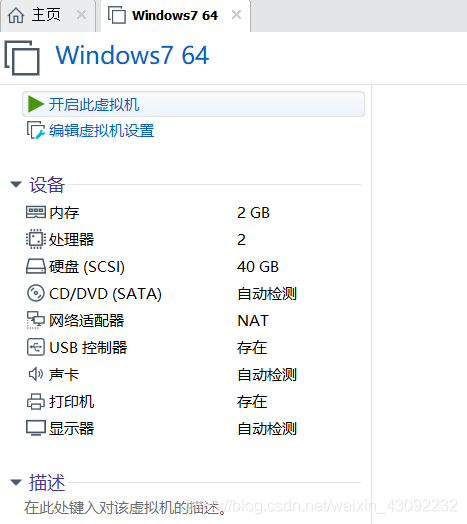
最后选择我们一开始下载的ISO映像文件。
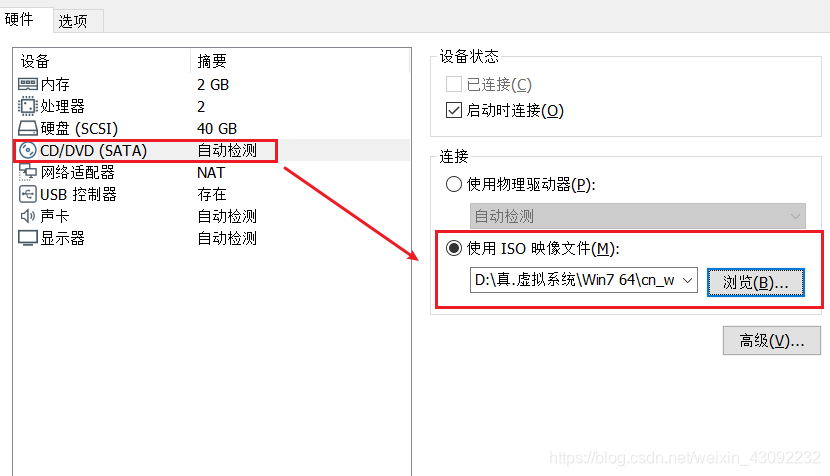
3.Win7安装过程
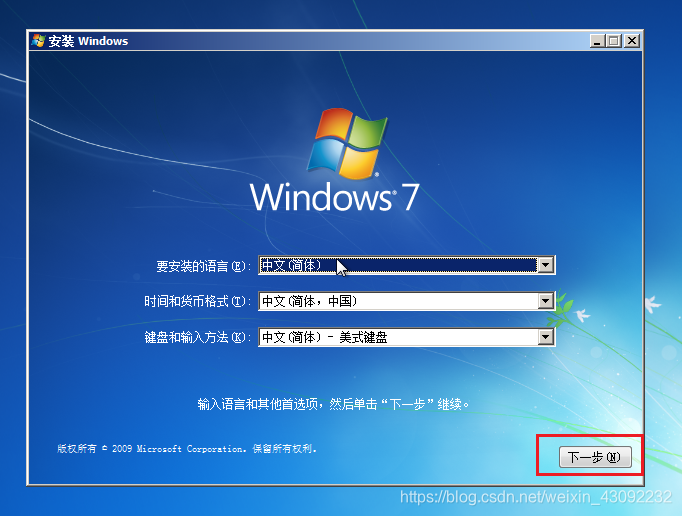
点击"下一步"–>“现在安装”,即可。
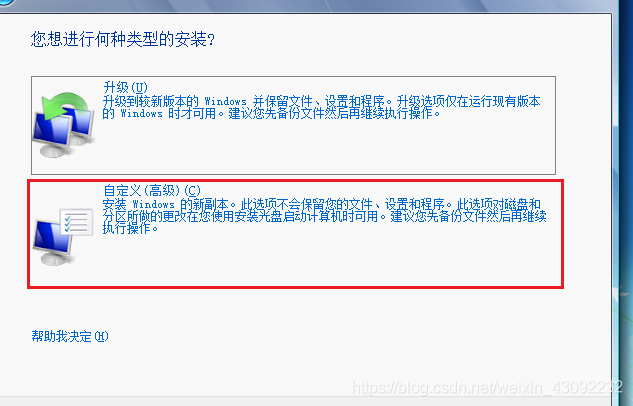
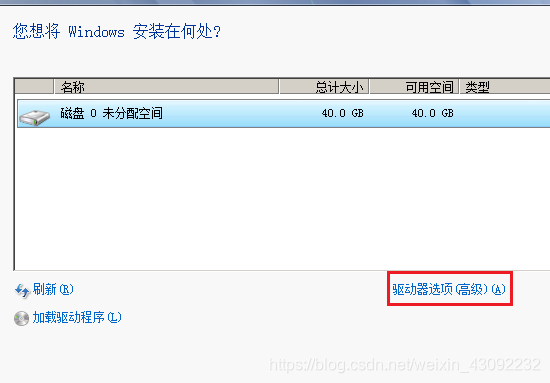

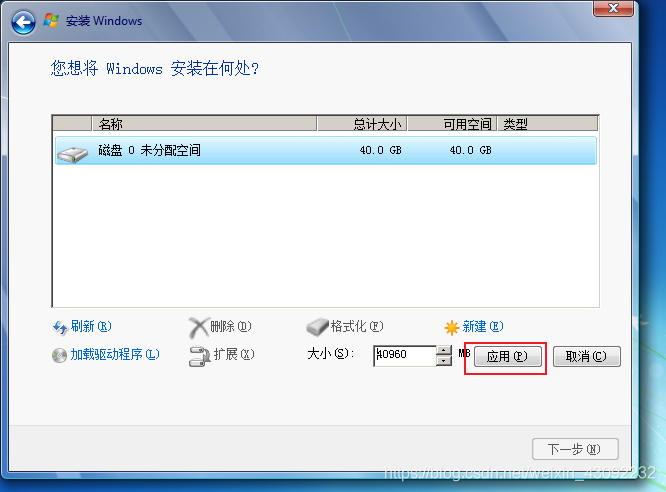
点击"应用"即可。
选择39.9GB的"主分区",然后点击安装即可。
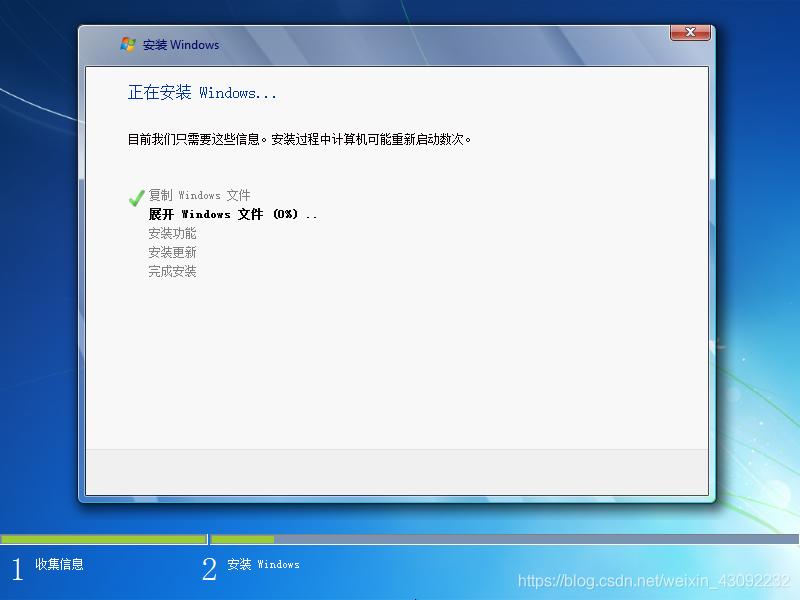
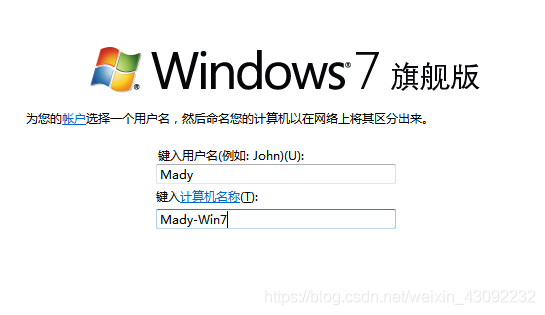
Win7激活密钥:342DG-6YJR8-X92GV-V7DCV-P4K27
在安装完Win7之后,继续进行Vmware-tool的安装,这个工具是方便虚拟机窗口拉伸,以及物理机与虚拟机之间文件复制的。
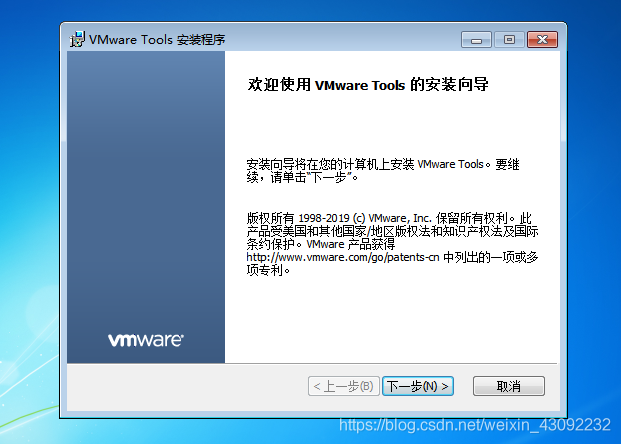
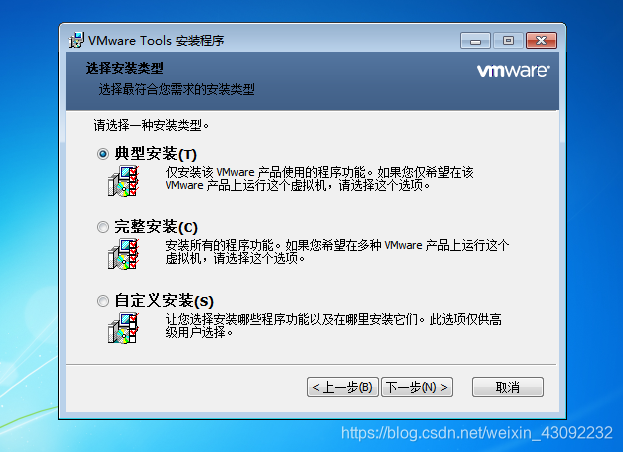
直接选择"典型安装",然后选择默认选项安装即可。